
Як перевірити вбудовану ВЕБ-камеру на ноутбуці? Перевірка ВЕБ-камери на ноутбуці онлайн: інструкція
Стаття розповість, як перевіряти роботу веб-камери на ноутбуці.
Практично всі сучасні ноутбуки мають дуже різним вбудованим обладнанням: Wi-Fi, Bluetooth, веб-камера, мікрофон і т.д. Всі ці модулі і пристрої, зрозуміло, встановлені всередині ноутбука. До того ж, все це дійсно необхідно і корисно мати сучасному користувачеві, наприклад, веб-камеру для спілкування в Інтернеті.
Але багато користувачів, особливо, новачки, не завжди можуть самостійно розібратися з тим, як використовувати той чи інший пристрій на своєму ноутбуці. В даному огляді ми будемо розглядати питання, яке нерідко задають власники ноутбуків: як слід перевіряти вбудовану веб-камеру ноутбука в « Windows 7/8/10»? Як дізнатися, чи працює вона стабільно? Дізнаємося кілька способів нижче.
Як перевірити веб-камеру на ноутбуці програмними методами?
Якщо ви вже купили новенький ноутбук, який стоїть перед вами на столі, то будьте впевнені, що веб-камера в ньому готова до роботи вже за замовчуванням. В іншому випадку ви будете мати справу з бракованим товаром.
Отже, веб-камера ноутбука вже налаштована заздалегідь, її не слід налаштовувати повторно. Її не потрібно задіяти в системі « Windows». При використанні будь-якої програми, яка працює з камерами (скайп, мейл агент і т.д.), веб-камера включається автоматично, про що свідчить зелений індикатор поруч з нею:
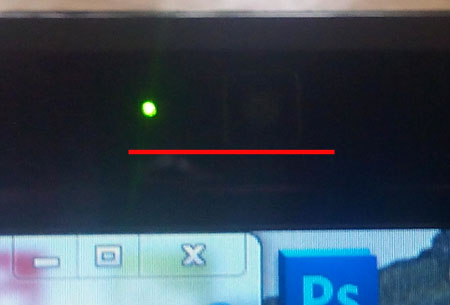
зелений індикатор
Але справа в тому, що у вас може виявитися вже старий ноутбук, або вам захочеться перевірити роботу веб-камери самостійно незважаючи ні на що. Тоді поговоримо докладніше, що можна зробити в такому випадку.
- По перше, Знайдіть на ноутбуці утиліту, яка призначена для роботи з веб-камерами. Зайдіть в « Пуск-Всі програми»І в списку Підіть до тієї утиліту або програму. Кожен користувач, звичайно, може використовувати свій софт, який вважає для себе найбільш зручним.

Програма для роботи з веб-камерою
- Клацніть по цій програмі і перевірте роботу камери. Ви повинні побачити своє зображення на моніторі, якщо веб-камера стабільно працює (до того ж, ви побачите світіння зеленого індикатора, про який ми вже згадували).
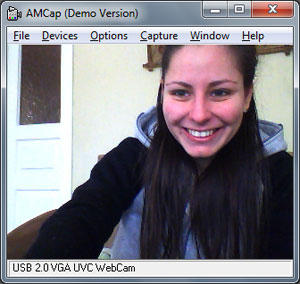
Клацніть по цій програмі і перевірте роботу камери.
- По-друге, Якщо у вас такої програми немає, тоді використовуйте замість неї будь-месенджер, який підтримує відеочати. Найкращим варіантом буде застосування скайпу, так як це зручний і найбільш поширений месенджер для спілкування по відео. Зазвичай веб-камера в скайпі перевіряється наступним чином: зайдіть в « Інструменти-Налаштування».
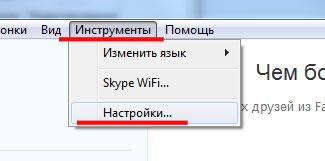
Заходимо в настройки скайпу
- Далі пройдіть в « Основні»І натисніть на« налаштування відео»(Трохи вище можна скористатися налаштуваннями мікрофона). Якщо веб-камера справна, то ви відразу побачите те, що вона знімає в поточний момент часу.
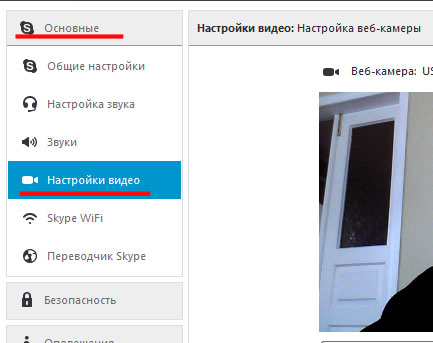
налаштування відео
- По-третє, Стабільну роботу веб-камери на ноутбуці можна розпізнати через її драйвер. Зайдіть в « Панель управління»І далі (налаштуйте список на« великі значки») Знайдіть пункт« Диспетчер пристроїв».
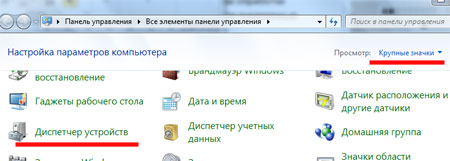
Зайдіть в «Диспетчер пристроїв»
- Далі відкриється « Диспетчер пристроїв», Який представить вам весь список пристроїв на вашому ноутбуці. Ваше завдання знайди тут веб-камеру, щоб переглянути, задіяна вона в поточний момент. Знайдіть пристрій, що працює з зображеннями, як показано на скріншоті, клікніть по ньому правою кнопкою мишки і далі натисніть на « властивості».

Драйвер а веб-камеру
- Тепер відкриється системне вікно. У вкладці « загальні»Під пунктом« стан пристрою»Ви побачите напис« Пристрій працює нормально».
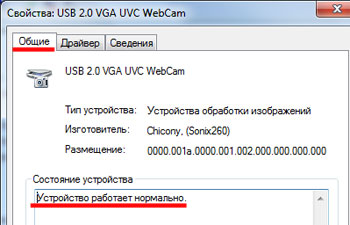
Перевірка роботи веб-камери
- Але, якщо раптом ви такого напису не побачили, тоді зайдіть в « драйвер»І натисніть на кнопку« оновити». В даному випадку ви зможете оновлювати драйвера через Інтернет або з диска.
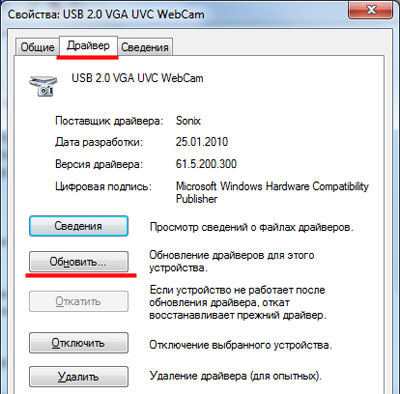
Драйвер можна оновити
Якщо всі запропоновані вище варіанти виявилися для вас занадто складними, тоді можна скористатися онлайн методом. Від вас буде потрібно всього лише наявність самого ноутбука, підключення до Інтернету і пара кліків мишею.
Як перевірити веб-камеру на ноутбуці онлайн?
Перевірка роботи веб-камери ноутбука в Інтернеті має практично один і той же принцип для всіх потрібних в цьому випадку сайтів. Ви заходите на сайт, дозволяєте йому отримати доступ до вашої камері і, в підсумку, перевіряєте роботу веб-камери. Ніякої складності тут немає.
Ось список сайтів, де можна перевірити камеру ноутбука:
Покажемо на прикладі першого сайту:
- Зайдіть на сайт і натисніть на « Перевірити веб-камеру»(Також« перевірити мікрофон»)
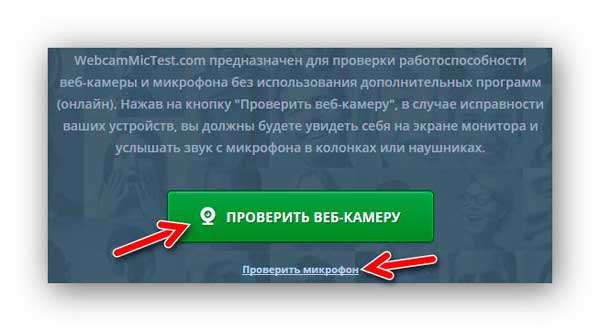
Перевірка веб-камери і мікрофона на сайті
- Поставте галку біля « дозволити»І натисніть на« Закрити»

Дозволяємо сайту використовувати веб-камеру
- Якщо камера працює, то ви це відразу ж зрозумієте
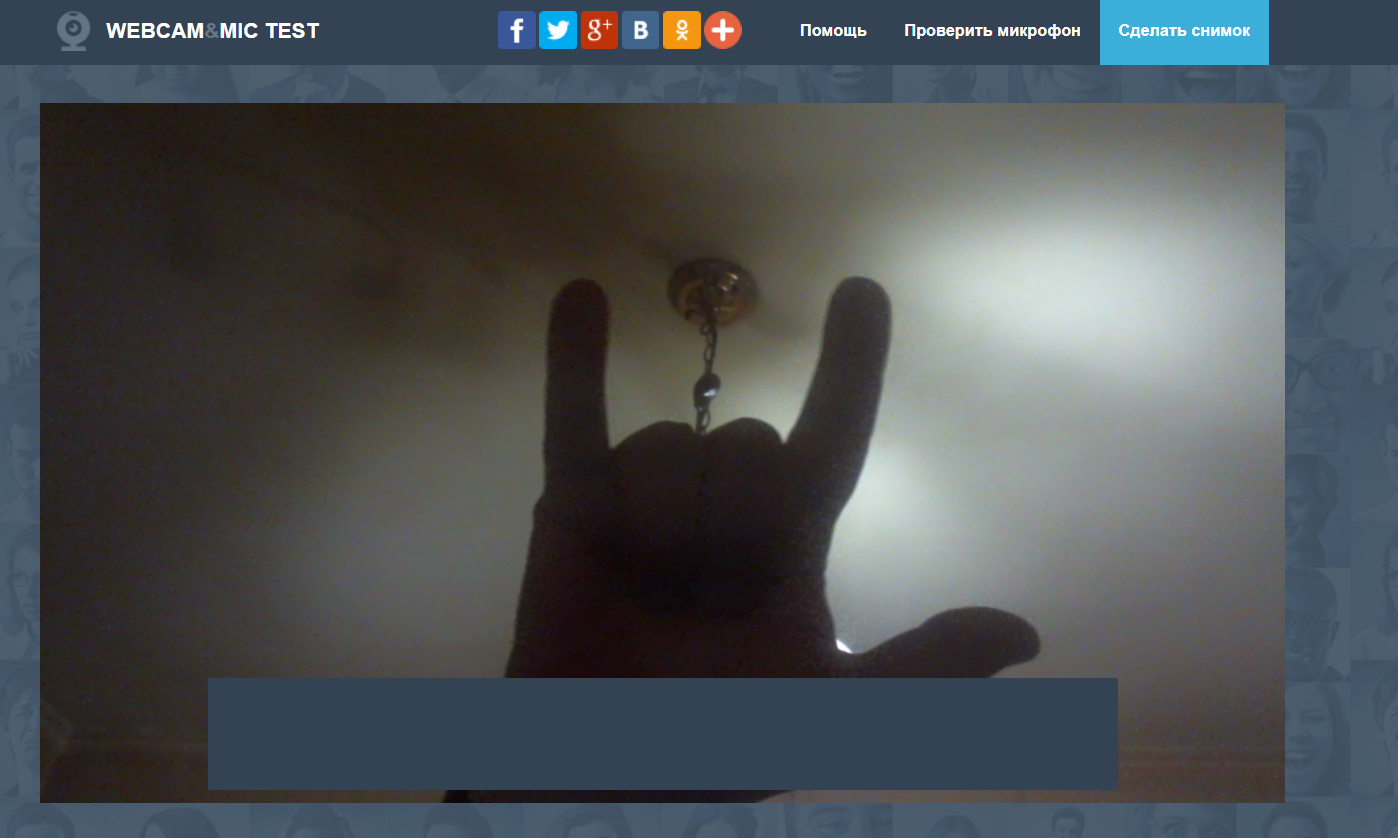
Камера працює нормально
- Для перевірки звуку потрібно натиснути на « відтворення»Після того, як ви скажете вголос яку-небудь фразу (якщо мікрофон виправлений, то ви почуєте свій голос з динаміків).
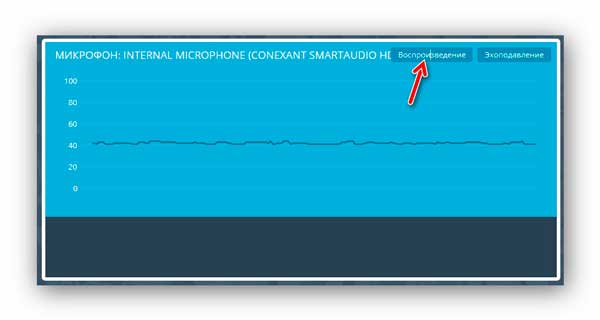
Перевіряємо роботу мікрофона на ноутбуці онлайн
Відео: Як включити і швидко перевірити веб-камеру ноутбука?
